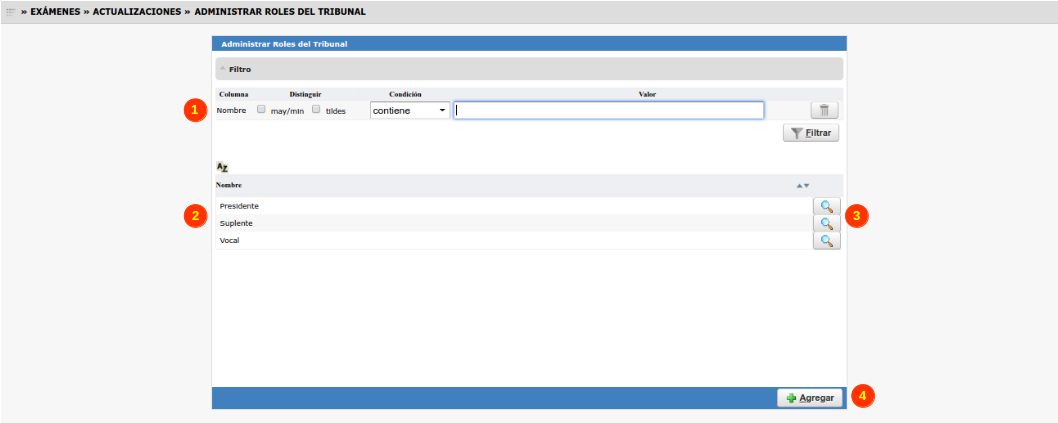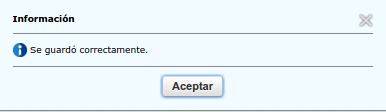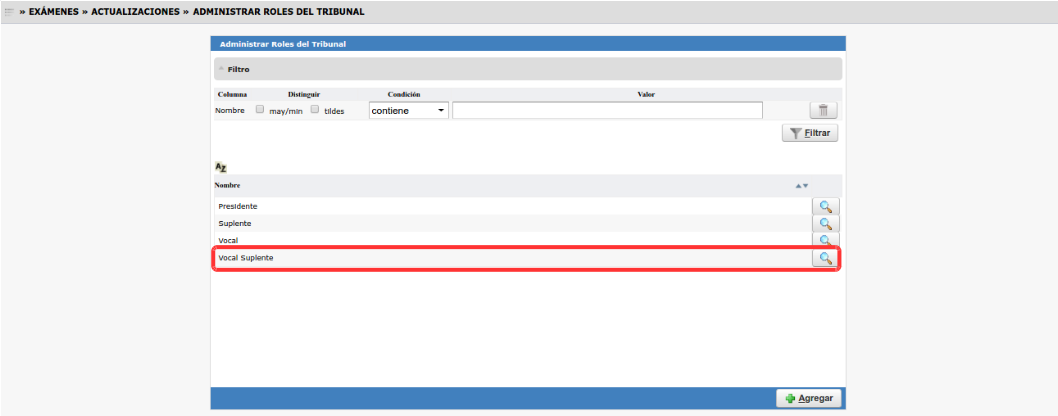SIU-Guarani/Version3.17.0/documentacion de las operaciones/examenes/roles de tribunal
Sumario
Roles de tribunal
Objetivos
Esta operación permite dar de alta, baja y modificar Roles de Tribunal docente.
Pre requisitos
No posee.
Ubicación en el sistema
Exámenes » Actualizaciones » Administrar Roles del Tribunal
Pantalla inicial
Al acceder a esta operación nos aparecerá una pantalla en la cual podremos filtrar por el campo nombre (1).
Por defecto nos listará todos los tribunales existentes (2). A la derecha de cada registro tendremos un botón Lupa (3) a través del cual podremos acceder
al detalle del mismo.
El botón Agregar (4) nos permitirá agregar un nuevo rol de tribunal.
Alta Rol de Tribunal
Luego de presionar en el botón Agregar nos aparecerá la siguiente pantalla.
Deberemos cargar un Nombre (1) (dato obligatorio), podremos agregar una descripción (2) sobre el nombre ingresado. Además todo rol de tribunal tendrá
un Orden de Acta (3) (dato obligatorio) que deberá ser único.
Al momento de guardar el alta se validará que que no exista otro rol con el mismo número de orden.
Luego de presionar en el botón Guardar (4) nos aparecerá el siguiente mensaje por pantalla:
El botón Volver (5) nos regresará a la pantalla inicial de esta operación.
Luego de que el alta quede guardará automáticamente nos regresa a la pantalla de inicio como se muestra debajo:
En caso de que el Orden de Acta ingresado ya este en uso nos aparecerá el siguiente mensaje al querer guardar el rol de tribunal:
Modificar/Eliminar Rol de Tribunal
Para poder modificar o eliminar un rol debemos seleccionarlo desde la pantalla inicial a través del botón de Lupa y nos aparece la siguiente pantalla a
modo ejemplo:
- En caso de modificación podremos cambiar el Nombre (1), Descripción (2), Orden de Acta (3) (este dato siempre y cuando no asignemos uno ya existente,
de lo contrario nos arrojará un mensaje de error). Luego presionamos en el botón Guardar (4) para guardar los cambios realizados. - Para el caso de eliminar un rol existente debemos presionar en el botón Eliminar (5), esta acción se podrá realizar si el rol no esta asociado a ningún
Tribunal; en caso afirmativo el registro se eliminará y volverá a la pantalla inicial con el rol eliminado de la lista. En caso contrario nos aparecerá un
mensaje de error.
El botón Volver (6) nos regresará a la pantalla inicial de la operación.